Penasaran apa itu Track Mattes? Di After Effects, alat ini menambahkan layer tak terlihat yang digunakan untuk melakukan mask atau menampilkan bagian layer, termasuk video, grafik, teks, bentuk, dan gambar. Fitur ini tersedia di gudang artis efek visual atau desainer grafis bergerak.
Untuk pengedit After Effects, Track Mattes dapat menjadi alat yang sangat berguna untuk mengelola banyak layer dan membuat animasi yang kompleks.
Pada artikel ini, Anda akan mempelajari semua yang perlu Anda ketahui tentang Track Mattes. Kami akan membahas topik seperti perbedaan antara mask dan Track Matte, pencarian alat ini di After Effects, dan empat opsinya: Alpha Matte, Alpha Inverted Matte, Luma Matte, dan Luma Inverted Matte.
Pada artikel ini
Bagian 1. Apa Itu Track Mattes Di After Effects?
Track Matte adalah elemen yang digunakan dalam pengeditan video untuk mengontrol transparansi suatu layer. Pada dasarnya, elemen ini memungkinkan Anda membuat "lubang" di layer sehingga layer di bawahnya dapat terlihat. Alat ini dapat digunakan dengan layer video dan audio, terutama saat menciptakan komposit yang kompleks dalam After Effects.
Anda dapat menggunakan Track Mattes untuk menghasilkan bentuk, menampilkan bagian dari layer , atau menghapus background. Menariknya, Track Matte tetap terpisah dari semua lapisan dalam proyek Anda, sehingga Anda dapat menciptakan efek visual dan animasi dengan lebih efisien dibandingkan dengan alat mask.
Selain itu, Track Mattes menggunakan saluran Alpha atau Luma sebagai layer mask untuk menentukan bagian mana dari layer yang akan ditampilkan. Misalnya, Anda dapat membuat layer atas yang memberikan efek Alpha atau Luminous dan layer bawah yang terdiri dari gambar yang akan diungkapkan atau ditampilkan.
Jadi, jika Anda ingin menggunakan gambar untuk menyembunyikan video Anda hingga Anda ingin mengungkapnya atau menambahkan gambar di teks Anda, Track Mattes akan membantu Anda membentuk tampilan layer di atasnya.
Bagian 2. Perbedaan Antara Mask Dan Track Matte
Di Adobe After Effects, ada dua jenis alat masking: Mask dan Track Mattes. Keduanya digunakan untuk menyembunyikan atau mengungkapkan sebagian dari suatu layer.
Inilah beberapa perbedaan utama antara Mask dan Track Matte:
- Mask tergantung pada layer tertentu, sedangkan Track Matter tidak tergantung pada layer apa pun.
- Mask diterapkan langsung ke layer yang memiliki gambar atau video dan bertransformasi dengan layer tersebut. Sebaliknya, Track Matte adalah mask statis yang digunakan pada komposisi, bukan pada layer.
Bagian 3. Pencarian Alat Track Matte Di After Effects
Track Matte secara default dapat ditemukan di Jendela Timeline pada antarmuka After Effects, tetapi jika tidak tersedia di sana karena beberapa alasan, Anda dapat mengaktifkan tombol Transfer Control Pane di bagian kiri bawah timeline.
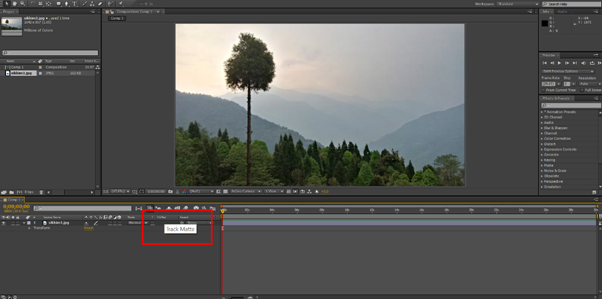
Jika Anda masih tidak dapat menemukan opsi Track Matte, tekan tombol F1 atau lakukan langkah-langkah berikut secara berurutan:
- Klik kanan pada area di atas layer Anda dan pilih "Kolom".
- Gulir ke bawah dan klik opsi "Mode" untuk mengaktifkannya.
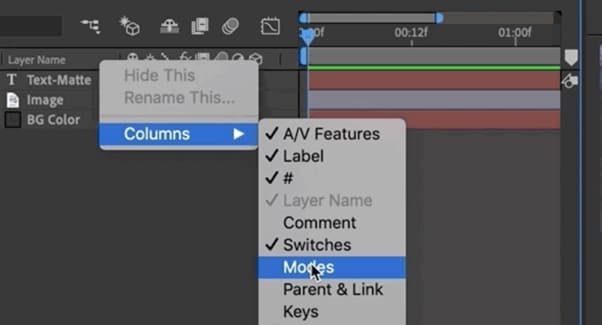
- Mode Track Matte, Pertahankan Transparansi Dasar, dan Blending Mode akan tersedia sekarang.
Di bawah menu daftar pilihan Track Matte, Anda dapat menemukan empat opsi lebih lanjut, dua dengan Alpha dan dua dengan Luma. Kami akan membahas opsi ini secara mendetail di bagian selanjutnya.
Bagian 4. Empat Opsi Track Matte Di After Effects
After Effects menyediakan empat jenis opsi Track Matte: Alpha Matte, Alpha Inverted Matte, Luma Matte, dan Luma Inverted Matte, masing-masing memiliki kasus penggunaan tersendiri. Tapi pertama-tama, Anda perlu memahami apa itu Alpha dan Luma:
Alpha: Jenis Track Matte ini menggunakan saluran Alpha layer untuk menentukan transparansi layer.
Luma: Jenis Track Matte ini menggunakan kecerahan layer atas untuk me-mask layer bawah.
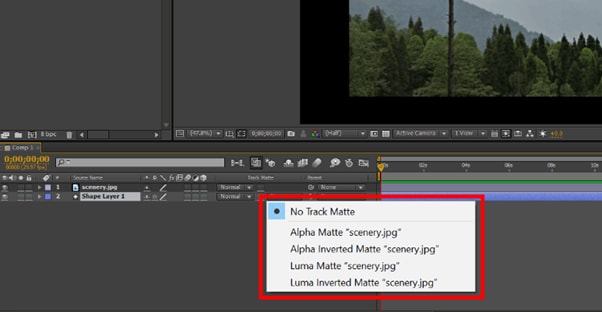
Mari kita cari tahu fungsi dari setiap opsinya satu per satu:
Alpha Matte
Alpha Matte adalah opsi penting pada menu Track Matte, karena memungkinkan Anda membuat mask berdasarkan tingkat transparansi dari layer yang Anda gunakan. Seperti mask, Alpha Matte akan mengambil piksel-piksel dengan transparansi di atas 0% dan dapat digunakan untuk berbagai keperluan, seperti menciptakan efek vignette atau mengisolasi area tertentu dalam frame.
Alpha Inverted Matte
Opsi Alpha Inverted Matte adalah kebalikan dari Alpha Matte, dan di sekitar saluran Alpha, opsi ini menggunakan ruang negatif dari layer di atasnya. Dengan demikian, opsi ini akan menggunakan piksel dengan transparansi 0% karena memiliki transparansi 100%.
Luma Matte
Alih-alih menggunakan saluran Alpha, Luma Mattes menggunakan tingkat kecerahan atau saluran Luma pada layer atas untuk membuat mask pada layer bawah.
Luma Inverted Matte
Kebalikan dari Luma Matte, Luma Inverted Matte menggunakan area dengan pencahayaan gelap atau rendah pada layer atas untuk membuat mask pada layer bawah.
Perbedaan Antara Saluran Alpha dan Saluran Luma
Saat mengubah transparansi layer, pengaturan kecerahan juga seolah-olah ikut berubah. Hal ini dapat membingungkan beberapa pengguna, karena saluran Alpha dan Luma membawa informasi yang sama. Namun, cara penggunaan keduanya berbeda
Saluran alpha adalah jenis Track Matte yang menyimpan informasi transparansi. Informasi ini menentukan seberapa buram atau transparan suatu layer ketika ditumpangkan di atas layer lain.
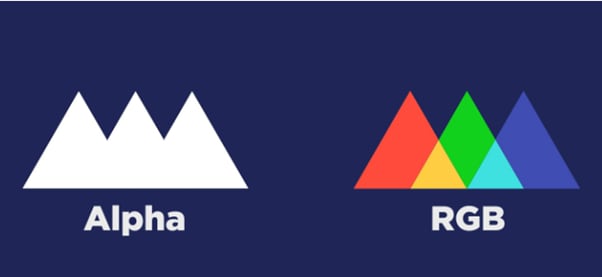
Di sisi lain, saluran Luma adalah trek video yang menyimpan informasi kecerahan. Informasi ini digunakan untuk menentukan seberapa terang atau gelap suatu gambar dan selanjutnya dibagi menjadi tiga saluran, yaitu Merah, Hijau, dan Biru (RGB). Nilainya berkisar dari 0 hingga 255, di mana 0 mewakili nilai paling gelap sedangkan 255 mewakili nilai paling terang.

Video – Cara menggunakan Track Mattes di Adobe After Effects - Tutorial
Kesimpulan
Pada artikel ini, kami telah membahas apa itu Track Matte di After Effects dan perbedaannya dengan alat mask. Kami juga menjelajahi di mana tempat menemukan opsi Track Matte dan empat opsinya, yaitu Alpha Matte, Alpha Inverted Matte, Luma Matte, dan Luma Inverted Matte. Terakhir, kami membahas perbedaan antara saluran Alpha dan Luma untuk memberikan pandangan yang jelas tentang keduanya.
Semoga panduan ini menjawab pertanyaan Anda, dan sekarang Anda memiliki pemahaman yang lebih baik tentang alat Track Matte di After Effects.


